코코아팟 라이브러리 배포하기
배포준비
.podspec 검증
배포를 하기 전 꼭 해야할 일이 있습니다. 바로 .podspec 파일에 이상이 없는지 확인하는 것입니다.

위 명령어를 실행하면 .podspec 파일에 명시된 값들에 대한 유효성 검증이 진행됩니다.
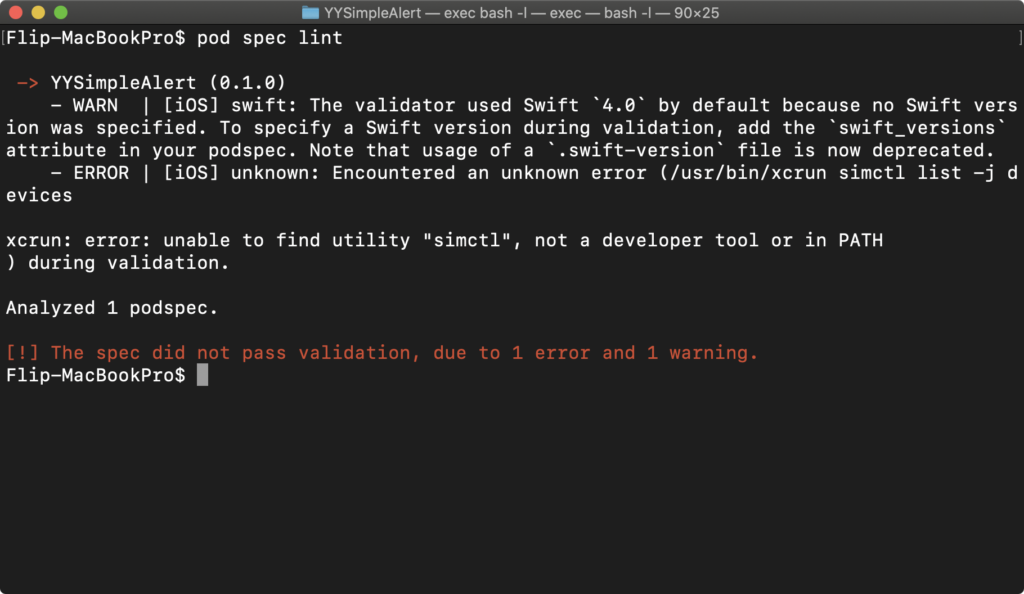
검증에 실패할 경우 무엇이 잘못되었는지 빨간색 글씨로 알려줍니다. .podspec 파일에 Swift 버전을 명시하지 않아 오류가 발생하였습니다. 그리고 simctl 를 찾지 못하여 오류가 발생하였습니다. 먼저 .podspec 파일에 swift_versions 항목을 명시해주도록 하겠습니다.
Pod::Spec.new do |s|
...
(생략)
...
s.swift_versions = '5.0'
endsimctl 의 오류의 원인은 Xcode 설정(⌘ + ,)에서 해결할 수 있습니다.
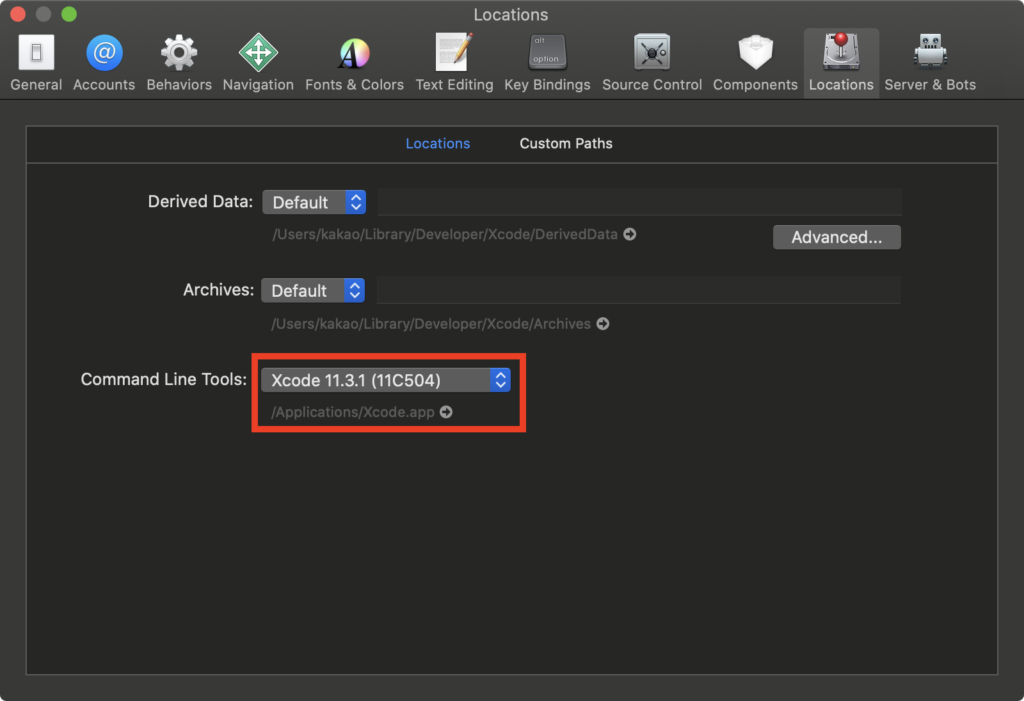
Command Line Tools 이 설정되어 있지 않아 발생한 오류였습니다.
다시 검증해보도록 하겠습니다.
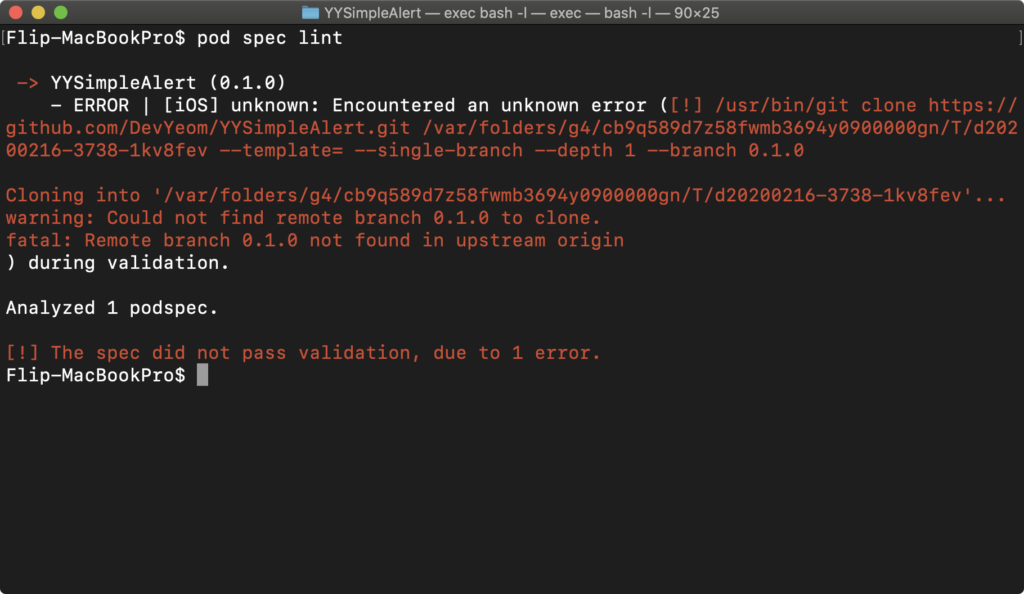
이번에는 .podspec 파일에는 version 항목을 0.1.0 으로 명시하였는데 원격 저장소에 버전 태그가 달려있지 않아 오류가 발생하였습니다.
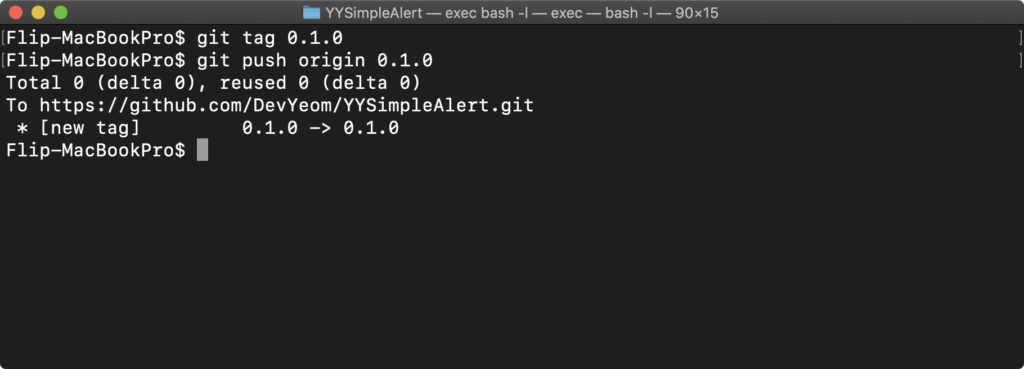
0.1.0 태그를 로컬에 달고, 원경 저장소에도 태깅을 해주었습니다. Git의 Tag 사용 방법은 [여기]를 참고하세요.
.podspec 검증 완료
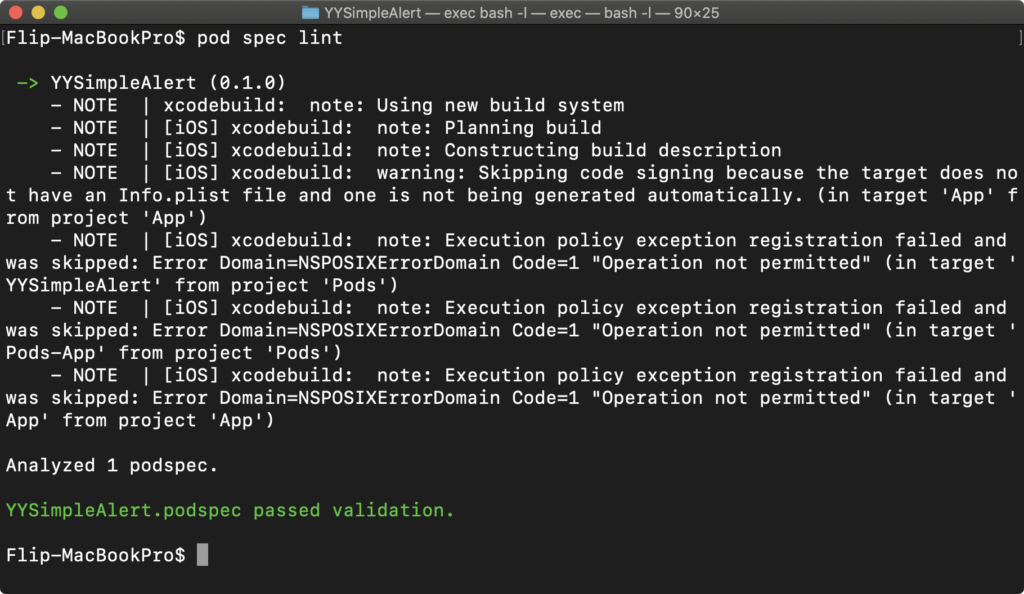
검증에 성공하면 초록색 글씨로 pass 하였다고 알려줍니다. 이제 배포할 준비가 완료되었습니다.
배포하기
계정 인증

먼저 코코아팟에 계정을 등록해주도록 하겠습니다. pod trunk register {이메일} {이름} 으로 작성하여 실행하면 기입한 주소로 이메일이 오게 됩니다. 새로운 컴퓨터에서 작업을 할 때마다 해주어야 하는 작업 중 하나입니다.
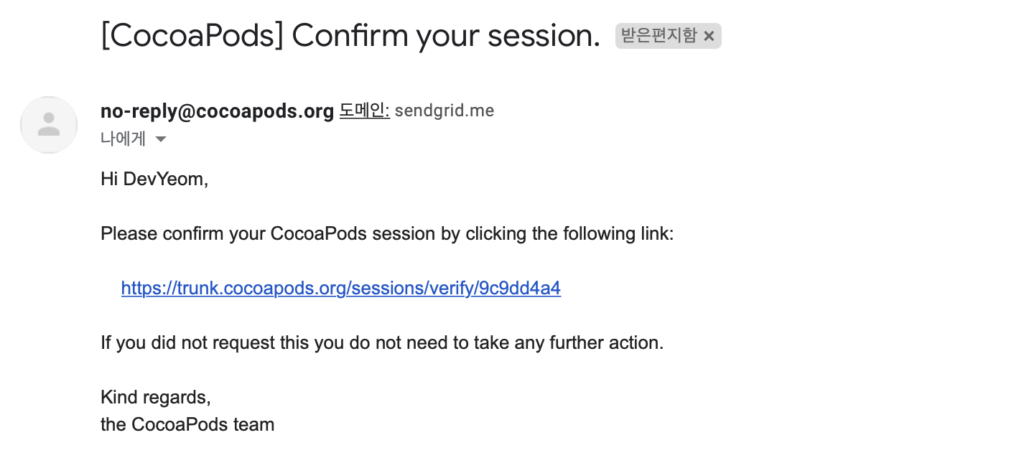
이메일에 첨부된 링크를 클릭하면 인증이 완료됩니다.
배포

대망의 배포를 하도록 하겠습니다. pod trunk push {라이브러리명}.podspec 을 실행해주도록 하겠습니다. pod spec lint 를 통하여 검증을 완료하였으니 문제 없이 배포될 것입니다.
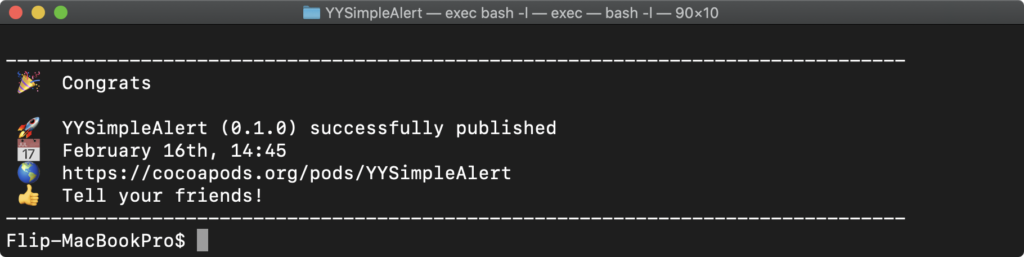
기분 좋은 메시지와 함께 배포가 완료된 것을 알 수 있습니다.
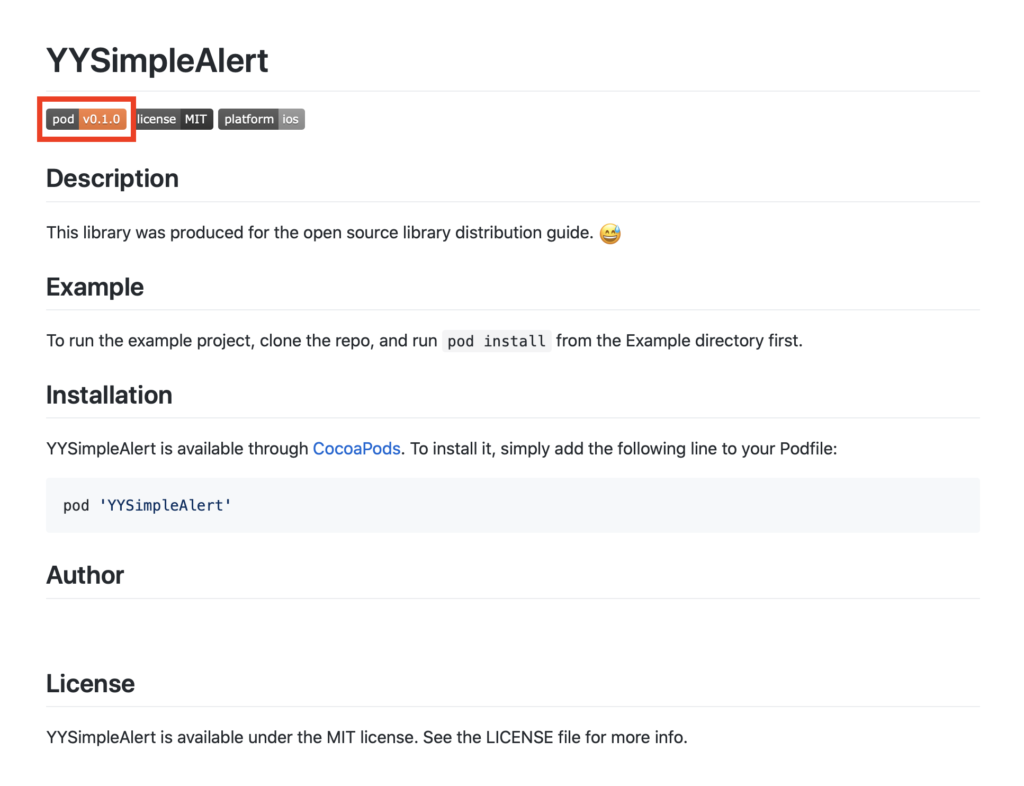
Github 저장소 페이지를 방문하게 되면 pod 뱃지가 활성화 된 것을 확인할 수 있습니다. README.md 파일은 보통 라이브러리 사용자를 위하여 사용법과 스크린샷 등을 첨부하여 꾸미곤 합니다.
